- Tác giả Jason Gerald [email protected].
- Public 2023-12-16 11:46.
- Sửa đổi lần cuối 2025-01-23 12:51.
Bạn có bị ngập trong nguồn cấp tin tức và cập nhật trạng thái không? HootSuite là một trình quản lý mạng xã hội cho phép bạn tạo các chế độ xem có thể tùy chỉnh trên tất cả các mạng xã hội liên quan của bạn. Bạn có thể sử dụng HootSuite để đăng lên nhiều tài khoản, quản lý tweet và hơn thế nữa. Nếu bạn điều hành một doanh nghiệp, HootSuite có thể giúp bạn hiểu về hoạt động tiếp thị truyền thông xã hội của mình. HootSuite có thể được chạy chỉ trong vài cú nhấp chuột và những ngày bạn chìm trong biển thông tin đã qua.
Bươc chân
Phần 1/2: Thiết lập HootSuite cho mục đích sử dụng cá nhân
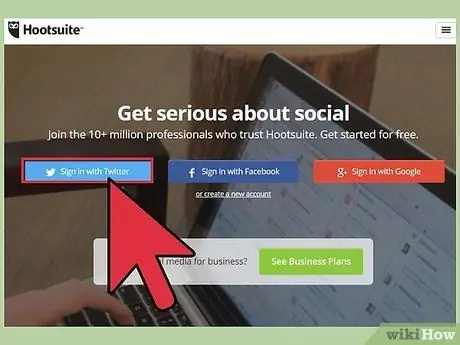
Bước 1. Tạo tài khoản
Bạn có thể tạo tài khoản bằng tài khoản Twitter, Facebook hoặc Google hoặc bạn có thể tạo tài khoản bằng địa chỉ email riêng. Tạo tài khoản cá nhân trên HootSuite là miễn phí.

Bước 2. Thêm mạng của bạn
HootSuite cho phép bạn thêm tất cả các mạng xã hội của mình vào một tài khoản duy nhất, cho phép bạn dễ dàng xem tất cả các cập nhật và tin tức trong một cửa sổ. Để thực hiện việc này, bạn phải đăng nhập với từng mạng mà bạn muốn kết nối. Kết nối được thực hiện thông qua hệ thống đăng nhập của mỗi công ty liên quan; HootSuite không chấp nhận hoặc lưu trữ mật khẩu của bạn..
- Khi mới tạo tài khoản, bạn sẽ được hỏi muốn thêm mạng xã hội nào. Bạn có thể thêm và xóa các mạng khác sau bằng cách nhấp vào nút "+ Thêm Mạng xã hội" trên trang tổng quan HootSuite của mình.
- HootSuite có hỗ trợ tích hợp cho Twitter, Facebook, Trang Google+, LinkedIn, foursquare, WordPress và Mixi. Bạn có thể thêm hỗ trợ cho các mạng khác thông qua ứng dụng.
- Nếu bạn có nhiều tài khoản trong một dịch vụ, bạn có thể thêm tất cả chúng vào một tài khoản HootSuite.

Bước 3. Thêm luồng
Bạn có thể nhấp vào nút "+ Thêm luồng" ở đầu trang tổng quan hoặc sử dụng công cụ "Thêm luồng" mở ở bên phải luồng hiện tại của bạn.
Chọn mạng xã hội, sau đó thêm nguồn cấp tin tức mà bạn muốn theo dõi. Đây có thể là Bảng tin từ Facebook, người bạn theo dõi trên Twitter hoặc chỉ về một khía cạnh khác của Mạng xã hội mà bạn muốn theo dõi
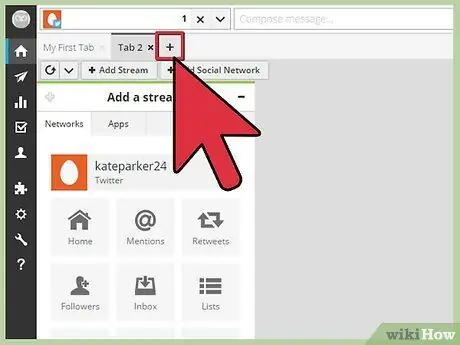
Bước 4. Tạo nhiều tab
Nhấp vào nút "+" ở đầu trang tổng quan của bạn bên cạnh tab hiện có. Tab này cho phép bạn tổ chức và thu thập các luồng liên quan ở một nơi. Bạn có thể có tab "Công việc", tab "Cá nhân" và thậm chí là tab "Kardashian". Tất cả đều phụ thuộc vào bạn và cách bạn muốn sắp xếp thông tin của mình.
Mỗi tab có thể có các luồng từ mỗi mạng được kết nối của bạn
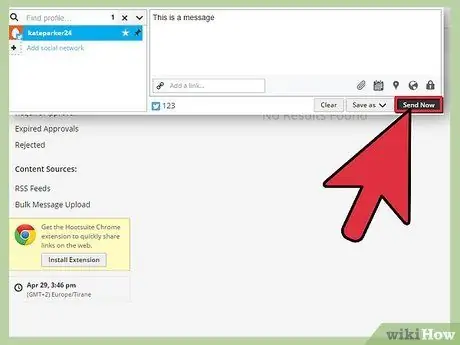
Bước 5. Gửi tin nhắn
Thanh ở đầu bảng điều khiển HootSuite là công cụ nhắn tin của bạn. Sử dụng menu thả xuống ở bên trái để chọn mạng xã hội bạn muốn sử dụng để gửi tin nhắn. Bạn có thể đăng lên mạng xã hội của mình bao nhiêu tùy thích trong một bài đăng.
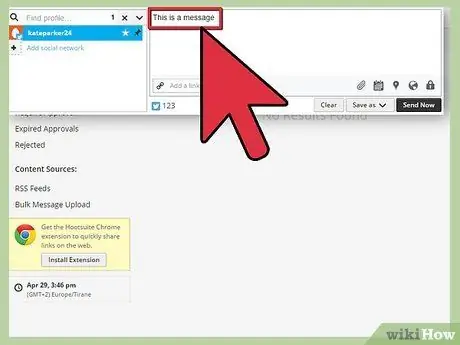
Bước 6. Viết tin nhắn của bạn trong hộp "Soạn"
Bạn có thể gửi bất cứ thứ gì bạn muốn và thậm chí có thể bao gồm các liên kết, hình ảnh và thẻ vị trí. Khi tin nhắn của bạn đã sẵn sàng, hãy nhấp vào nút "Gửi ngay" để gửi đến tất cả các mạng bạn đã chọn.
- Hãy nhớ rằng Twitter giới hạn tối đa 140 ký tự.
- Bạn có thể lên lịch cho bài đăng của mình vào ngày tiếp theo bằng cách nhấp vào biểu tượng lịch.
Phần 2 của 2: Sử dụng Hootsuite để thúc đẩy tiếp thị kinh doanh
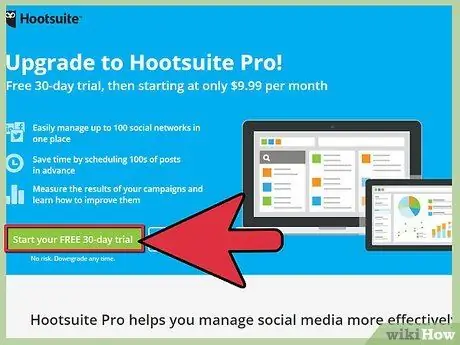
Bước 1. Đăng ký tài khoản chuyên nghiệp hoặc tài khoản công ty
Để có quyền truy cập vào các công cụ tiếp thị mạnh mẽ hơn trên Hootsuite, công ty của bạn phải đăng ký gói Pro hoặc Enterprise. Hầu hết các doanh nghiệp nhỏ sẽ phù hợp với gói Pro; trong khi Enterprise dành cho các công ty lớn với các bộ phận truyền thông xã hội lớn.
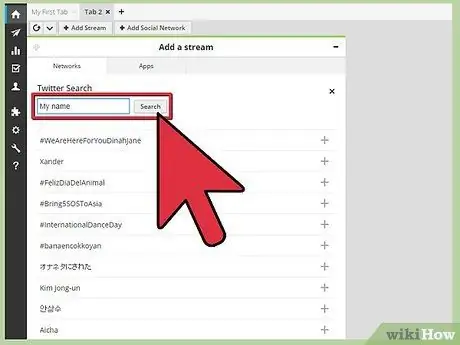
Bước 2. Theo dõi tên của bạn trong Tìm kiếm
Khi thêm luồng, bạn có thể tạo luồng Tìm kiếm. Nhập một cụm từ tìm kiếm và HootSuite sẽ hiển thị tất cả các kết quả gần đây nhất cho Tìm kiếm đó. Điều này cho phép bạn theo dõi sản phẩm hoặc thương hiệu của mình và xem mọi người đang nói gì về nó.
Bạn có thể tìm kiếm qua Facebook, Twitter và Google+. Hãy chắc chắn tận dụng tất cả những điều này để xem thương hiệu của bạn đang được theo dõi như thế nào trên tất cả các mạng xã hội lớn
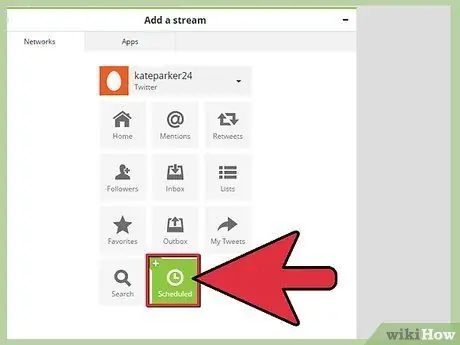
Bước 3. Lên lịch đăng bài
Một trong những công cụ mạnh mẽ nhất trong HootSuite là khả năng lên lịch và gửi tin nhắn đến một số hoặc tất cả các mạng xã hội của bạn cùng một lúc. Bạn có thể gửi cùng một tin nhắn tới dòng thời gian Facebook, tài khoản Twitter và trang Google+ của mình, tất cả chỉ bằng một cú nhấp chuột.
Bạn có thể đặt tin nhắn để gửi vào một ngày sau đó bằng cách nhấp vào nút lịch trong cửa sổ Soạn. Điều này cho phép bạn thiết lập thời điểm bạn muốn gửi tin nhắn. Công cụ này đặc biệt hữu ích để tạo bài đăng theo múi giờ khi bạn có thể không có nhân viên đang hoạt động hoặc để tự động hóa các chiến dịch tiếp thị
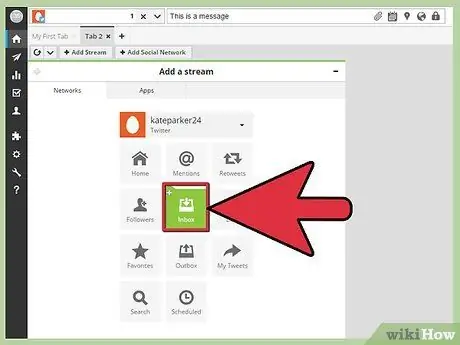
Bước 4. Trao đổi trực tiếp với khách hàng
Bạn có thể tạo nguồn cấp dữ liệu được gửi đến tin nhắn riêng tư của mình cho Trang Facebook và Trang Google+ của bạn, cũng như theo dõi các tin nhắn trực tiếp trên Twitter của bạn. Sử dụng luồng này để cập nhật thông tin về các thắc mắc của khách hàng.
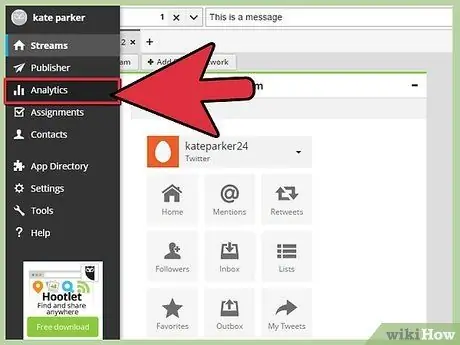
Bước 5. Theo dõi các chiến dịch của bạn bằng các công cụ phân tích
HootSuite cung cấp một số công cụ báo cáo cho phép công ty của bạn theo dõi hoạt động của mình trên mạng xã hội. Bạn có thể theo dõi Lượt thích, lượt đề cập, thay đổi lưu lượng truy cập, hoạt động liên kết và hơn thế nữa. Nhấp vào nút Analytics trong menu bên trái để bắt đầu tạo báo cáo.
- Có một số mẫu tạo sẵn mà bạn có thể chọn hoặc bạn có thể tạo báo cáo của riêng mình.
- Khi tạo báo cáo của riêng bạn, bạn có thể chọn từ danh sách các mô-đun. Một số trong số chúng được sử dụng miễn phí cho tất cả mọi người, một số yêu cầu ít nhất phải có tài khoản Pro và một số chỉ bị khóa ở cấp Doanh nghiệp.
- Để theo dõi hoạt động liên kết, bạn nên sử dụng trình rút ngắn URL Ow.ly. Điều này cho phép HootSuite theo dõi số lượng người đã nhấp vào nó.
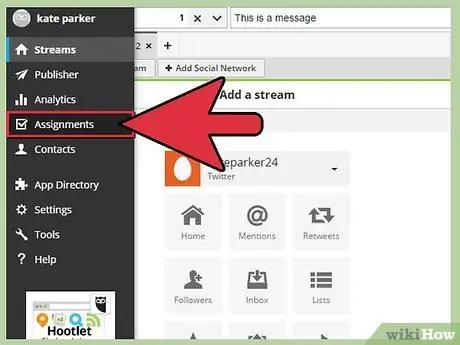
Bước 6. Quản lý nhóm truyền thông xã hội của bạn
HootSuite chứa các công cụ cho phép bạn chỉ định các thành viên trong nhóm phát trực tiếp và các nhiệm vụ cụ thể trong chương trình. Bạn có thể yêu cầu ai đó đăng một nguồn cấp tin tức trên Twitter của mình hoặc bạn có thể chỉ định một thông báo tùy chỉnh cho những người cụ thể trong nhóm để có phản hồi cá nhân. Quản lý một nhóm có thể dẫn đến các chiến dịch truyền thông xã hội hiệu quả hơn nhiều.
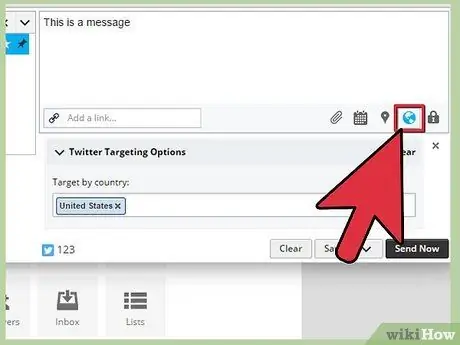
Bước 7. Nhắm mục tiêu thông điệp của bạn bằng công cụ Nhắm mục tiêu theo địa lý
Nếu bạn sử dụng tài khoản Enterprise, bạn có thể nhắm mục tiêu các khu vực và ngôn ngữ cụ thể cho các bài đăng của mình. Điều này cho phép bạn điều chỉnh hoạt động tiếp thị của mình cho phù hợp với những khách hàng cần thông điệp.






